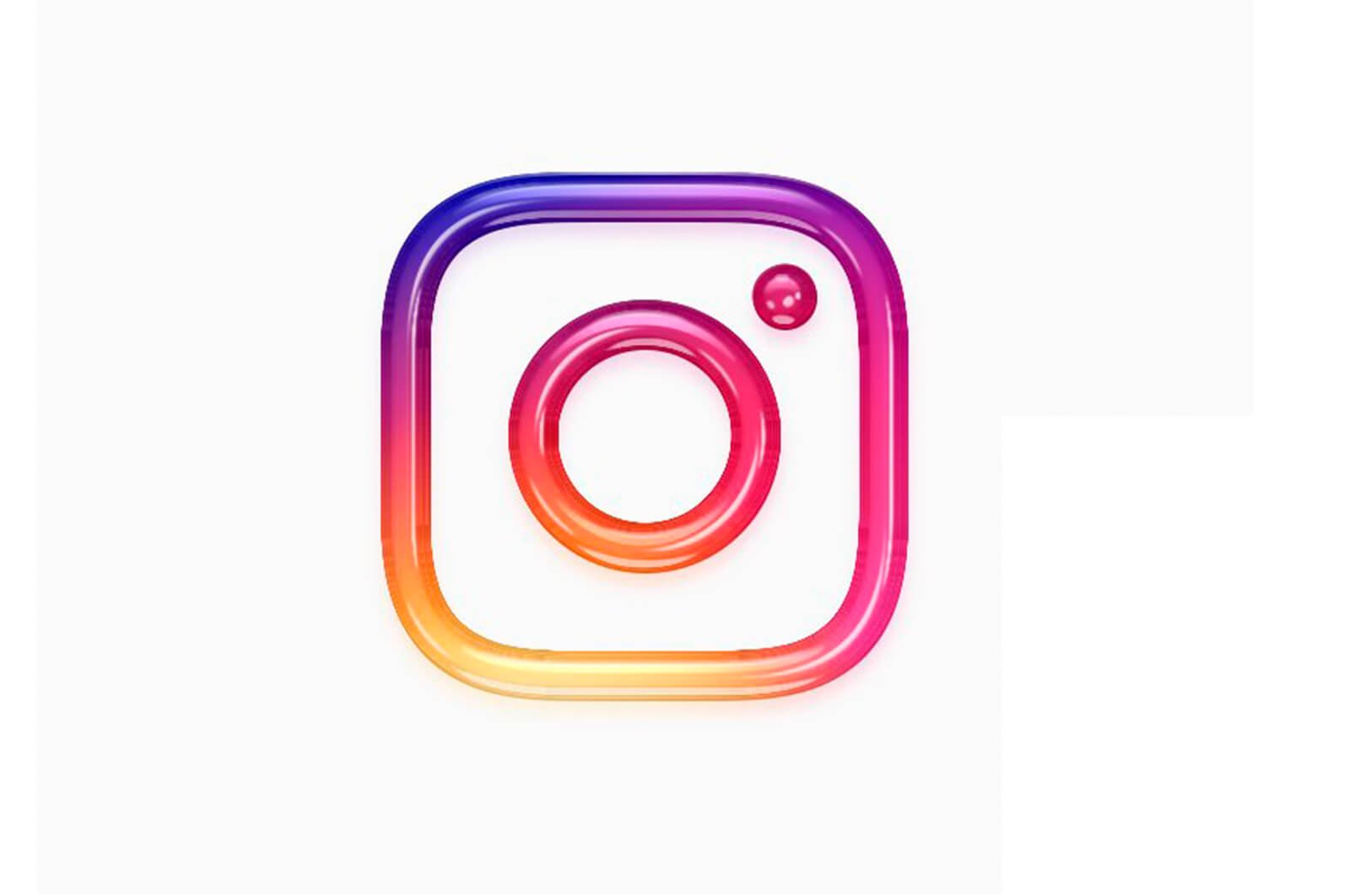
Instagram hikoyasida rasmning ustki qismi haqida malumot
1-usul: standart vositalar
Fotosuratlarni joylashtirishning eng oson usuli — Android va iOS uchun rasmiy Instagram ilovasi tomonidan taqdim etilgan standart storis muharriridan foydalanish. Buning uchun maxsus stiker yoki bufer ishlatiladi, ammo ba’zi qurilmalarda mavjud bo’lmasligi mumkin.
Variant 1: Stiker bilan qo’shing
- Story Editor kutubxonasidagi stikerlar orasida smartfon xotirasidan rasmlarni qo’shish va ularni boshqa har qanday stikerga o’xshash tarzda sozlash imkonini beruvchi vosita mavjud. Ushbu funktsiyadan foydalanish uchun har qanday qulay usulda yangi storis yarating va yuqori paneldagi belgilangan belgini bosing.
- Qalqib chiquvchi oynada mavjud stikerlar ro’yxati bo’ylab o’ting va rasm belgisiga teging. Keyin qo’shmoqchi bo’lgan rasmni tanlang, xuddi yangi fonni yuklashga o’xshaydi.
Qo’shiladigan fotosuratlar soni bo’yicha ushbu usul amalda cheksizdir, faqat ta’riflangan protsedurani takrorlashingiz kerak bo’ladi. Shunga qaramay, kerakli stiker yo’qolib qolishi mumkinligiga e’tibor bering, chunki u ko’rsatmalarni yozish paytida yangi xususiyatlardan biridir.
Variant 2: Nusxalash va joylashtirish
- IOS qurilmalarida siz storislarga tarkib qo’shish uchun ichki xotiradagi fotosuratlarning odatiy nusxasidan foydalanishingiz mumkin. Buning uchun hikoyani odatdagi tarzda tayyorlang va muharrir ekranida dasturni minimallashtiring, keyinroq oching «Galereya»..
- Kerakli rasmni tanlang va tugmani bosing. Ulashing. va ochilgan oynada afsonaviy belgini bosing «Nusxalangan.». Keyin, avvalgi minimallashtirilgan Instagram mijoziga qayting va blokni bosing «Stiker qo’shish»..
Agar biron sababga ko’ra ko’rsatilgan birlik etishmayotgan bo’lsa, siz asbobni kiritishingiz mumkin «Matn»., bir necha soniya davomida ekranning istalgan joyini bosing va ushbu parametrdan foydalaning «Yopish».. Qaysi variant tanlanmasin, shu tarzda qo’shilgan rasmni hech qanday muammosiz tarix ichida ko’chirish va masshtablash mumkin.
2-usul: Uchinchi tomon vositalari
Oddiy Instagram funktsiyalaridan foydalanmasdan storis ichida bir nechta rasmlarni joylashtirish uchun siz uchinchi tomon dasturlariga murojaat qilishingiz mumkin, ulardan faqat klaviatura va foto muharriri ko’rib chiqamiz. Shu bilan bir qatorda, alternativa sifatida, deyarli har qanday rasm muharriri parametr bilan Ulashing. Va hatto ba’zi onlayn xizmatlar.
Ko’proq o’qish:
Onlayn fotosurat qoplamasi
Android va iOS-da fotosuratni qanday yopishtirish kerak
Variant 1: Microsoft SwiftKey
- Turli xil mobil qurilmalar uchun eng ko’p qirrali klaviaturalardan biri Microsoft SwiftKey bo’lib, uni avval dastur do’konidan yuklab olishingiz kerak. Bundan tashqari, o’rnatish tugallangandan so’ng siz yangi klaviaturani smartfoningiz sozlamalari orqali asosiy sifatida tanlashingiz kerak va shundan keyingina storis bilan ishlashga o’tishingiz kerak.
Shuningdek o’qing: telefoningiz klaviaturasini qanday o’zgartirish mumkin
Microsoft SwiftKey-ni yuklab oling Google Play Store
App Store-dan Microsoft SwiftKey-ni yuklab oling - Har qanday xilma-xillikning yangi hikoyasini yarating va tugatgandan so’ng asbobdan foydalaning «Matn».. Keyinchalik, klaviatura blokining yuqori panelidagi stiker tasviri bilan yorliqni bosing.
- Ekranning pastki qismidagi menyuda yorliqni oching «To’plam». va bilan belgilangan belgini bosing «+». Shuni ham yodda tutish kerakki, dasturning o’zi bir nechta elementlarni, shu jumladan animatsion stikerlarni taklif qiladi.
- Rejimda. «Rasmni tanlang» Qurilmaning ichki xotirasida joylashgan rasmlar ro’yxati bo’ylab o’ting va kerakli variantni bosing. Faylni kollektsiyaga saqlash varianti chap panelda tekshirilganligiga ishonch hosil qiling va siz teging «Yuborish». ekranning pastki o’ng burchagida.
- Qo’shilgan rasm ekranga yoki fayl o’lchamiga qarab kattalashtiriladi va markazga joylashtiriladi. Ilovadagi har qanday stiker kabi joylashishni, o’lchamini va boshqalarni o’zgartirishingiz mumkin.
Afsuski, faqat statik fayllarni yuklab olish mumkin, ammo shu bilan birga ularning soni cheklanmagan. Storisni saqlash uchun taniqli tugmachadan foydalaning «Qabul qiluvchilar»..
Variant 2: Canva.
- Canva foto muharriri yordamida rasmlarni qayta ishlash va birlashtirish uchun bir qancha usullar, shu jumladan Instagram uchun maxsus shablonlardan foydalanish mumkin. Fotosuratlarni joylashtirish funktsiyasidan foydalanish uchun siz quyidagi havolalar orqali dasturni yuklab olishingiz va uni uy sahifasida avtorizatsiya qilishingiz kerak.
Google Play do’konidan Canva-ni yuklab oling
App Store-da Canva-ni yuklab oling - Yuklab olish tugashini kutgandan so’ng, yorliqda «Uy». Belgini bosing. «+»Ochilgan ro’yxat bo’ylab o’ting va tanlang «Instagram hikoyasi».. Agar kerak bo’lsa, siz to’g’ri topolmasangiz, bu erda qidiruvga murojaat qilishingiz mumkin.
Yangi hikoya muharririga borgandan so’ng, shablonni tegib tahrir qiling «Fayl».. Bu asosan loyiha parametrlariga, masalan, nomga, shuningdek, tasvirning o’lchamlariga tegishli.
- Fon rasmini qo’shish uchun muharrirning pastki o’ng burchagida ga teging «+» va ochilgan oynada-ni tanlang «Galereya».. Bu qurilmangizdagi Canva qo’llab-quvvatlaydigan barcha media fayllarni, shu jumladan kamerani aks ettiradi.
- Ilova vositalaridan foydalanib, fon rasmini xohlagancha o’rnating. Mavjud rasmga yangi rasm qo’shish uchun menyuni yana oching «+», yorliqqa o’ting «Galereya». va faylning kichik rasmini bosing.
- Moviy ramka yordamida rasmni siljitish, masshtablash va aylantirish mumkin. Bir nechta kattalashtirish rasmning chekkalarini naqshdan yashiradi.
Ilovaning juda foydali xususiyati shaffof fonga ega PNG-fayllarning unga to’liq mos kelishidir. Shunday qilib, oldindan kesilgan elementlarni yoki stikerlarni qo’shish mumkin.
Pastki paneldagi asboblar yordamida har bir tanlangan fotosuratni, masalan, filtrlarni yoki aks ettirish kabi effektlarni qo’llash orqali sozlash mumkin. Yorliqqa e’tibor bering «Joylashuv» yorlig’i.chunki bu qatlamlarni boshqarishga imkon beradi.
- Hikoyangizni tayyorlab bo’lgach, yuqori paneldagi nashr etish tugmachasini bosing va taqdim etilgan ro’yxatdan tanlang «Instagram hikoyasi».. Agar siz elementlardan foydalanmagan bo’lsangiz to’lov dasturiy ta’minotning bepul versiyasida tejash muammosiz o’tadi.
Bu Instagram dasturini yangi yaratilgan va avtomatik ravishda qo’shilgan fon bilan ochishi kerak. Siz tugmani ishlatib xabar yuborishingiz mumkin «Qabul qiluvchilar».har qanday boshqa do’konlarda bo’lgani kabi.
Iltimos, dasturda ko’plab to’lov xususiyatlari mavjudligini unutmang. Shuning uchun siz pulli versiyani sotib olishingiz yoki faqat belgilangan vositalar va fayllardan foydalanishingiz kerak «Ozod»..
3-usul: kollaj yarating
Alohida usul sifatida, rasmiy dastur yoki uchinchi tomon dasturlari yordamida yaratilishi mumkin bo’lgan fotosuratlarni kollaj qismi sifatida bir-birining ustiga surish imkoniyatini ta’kidlash lozim. Ikkinchi variantdan foydalanishni tavsiya etamiz, chunki ko’plab muharrirlar nafaqat shablonlar kutubxonasini taklif qilishadi, balki mavjudlariga rasm qo’shishga ham imkon beradi.
Ko’proq o’qing: Instagram hikoyasida kollaj yarating
Biz sizning muammoingizda sizga yordam bera olganimizdan xursandmiz.
Bizning mutaxassislarimiz imkon qadar tezroq javob berishga harakat qilishadi.
Ushbu maqola sizga yordam berdimi?
Instagram, Texnologiyalar
Instagram hikoyasida rasmning ustki qismi